InDesign CC 2019核心应用案例教程教学教案
《平面设计》教案第三部分 InDesign
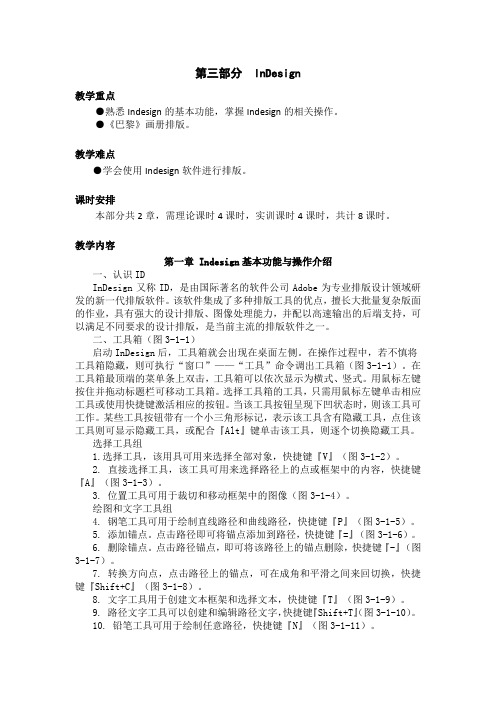
第三部分 InDesign教学重点●熟悉Indesign的基本功能,掌握Indesign的相关操作。
●《巴黎》画册排版。
教学难点●学会使用Indesign软件进行排版。
课时安排本部分共2章,需理论课时4课时,实训课时4课时,共计8课时。
教学内容第一章 Indesign基本功能与操作介绍一、认识IDInDesign又称ID,是由国际著名的软件公司Adobe为专业排版设计领域研发的新一代排版软件。
该软件集成了多种排版工具的优点,擅长大批量复杂版面的作业,具有强大的设计排版、图像处理能力,并配以高速输出的后端支持,可以满足不同要求的设计排版,是当前主流的排版软件之一。
二、工具箱(图3-1-1)启动InDesign后,工具箱就会出现在桌面左侧。
在操作过程中,若不慎将工具箱隐藏,则可执行“窗口”——“工具”命令调出工具箱(图3-1-1)。
在工具箱最顶端的菜单条上双击,工具箱可以依次显示为横式、竖式。
用鼠标左键按住并拖动标题栏可移动工具箱。
选择工具箱的工具,只需用鼠标左键单击相应工具或使用快捷键激活相应的按钮。
当该工具按钮呈现下凹状态时,则该工具可工作。
某些工具按钮带有一个小三角形标记,表示该工具含有隐藏工具,点住该工具则可显示隐藏工具,或配合『Alt』键单击该工具,则逐个切换隐藏工具。
选择工具组1.选择工具,该用具可用来选择全部对象,快捷键『V』(图3-1-2)。
2. 直接选择工具,该工具可用来选择路径上的点或框架中的内容,快捷键『A』(图3-1-3)。
3. 位置工具可用于裁切和移动框架中的图像(图3-1-4)。
绘图和文字工具组4. 钢笔工具可用于绘制直线路径和曲线路径,快捷键『P』(图3-1-5)。
5. 添加锚点。
点击路径即可将锚点添加到路径,快捷键『=』(图3-1-6)。
6. 删除锚点。
点击路径锚点,即可将该路径上的锚点删除,快捷键『-』(图3-1-7)。
7. 转换方向点,点击路径上的锚点,可在成角和平滑之间来回切换,快捷键『Shift+C』(图3-1-8)。
《InDesign CC实例教程》教学教案
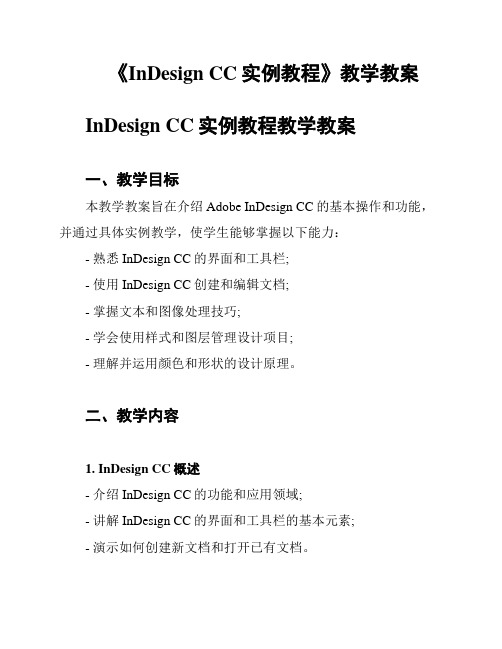
《InDesign CC实例教程》教学教案InDesign CC实例教程教学教案一、教学目标本教学教案旨在介绍Adobe InDesign CC的基本操作和功能,并通过具体实例教学,使学生能够掌握以下能力:- 熟悉InDesign CC的界面和工具栏;- 使用InDesign CC创建和编辑文档;- 掌握文本和图像处理技巧;- 学会使用样式和图层管理设计项目;- 理解并运用颜色和形状的设计原理。
二、教学内容1. InDesign CC概述- 介绍InDesign CC的功能和应用领域;- 讲解InDesign CC的界面和工具栏的基本元素;- 演示如何创建新文档和打开已有文档。
2. 文本处理- 讲解如何在InDesign CC中导入和编辑文本;- 演示如何应用字体、字号和段落样式;- 介绍文本框的调整和格式化方法。
3. 图像处理- 讲解如何导入图像到InDesign CC中;- 演示如何调整图像大小、旋转和裁剪;- 介绍图像透明度和阴影效果的应用。
4. 样式和图层管理- 研究如何创建样式并应用于文本和对象;- 介绍图层的作用和使用方法;- 演示如何通过图层管理设计项目的层次和组织。
5. 颜色和形状的设计原理- 介绍颜色理论和调色板在设计中的应用;- 讲解形状设计的基本原则和技巧;- 演示如何使用形状和颜色创建视觉吸引力。
三、教学方法- 使用实例演示和实践操作相结合的教学方法;- 提供实际案例让学生进行模仿和练;- 鼓励学生互动,解答问题和提供指导。
四、教学评估- 在课程结束后进行小测验以评估学生对InDesign CC的掌握程度;- 根据学生的表现和作业进行评分,以便了解他们的研究进展;- 鼓励学生提出问题和反馈,以便调整教学内容。
五、参考资料- Adobe InDesign CC官方文档和教程;- 《InDesign CC入门与提高》(作者:XXX);- 互联网上的相关教学资源。
以上是对《InDesign CC实例教程》教学教案的概要说明,希望能够帮助您进行教学准备和活动安排。
第5章编辑文本InDesignCC实例教程高等教育精品课件无师自通从零开始

选择“选择”工具或“直接选择”工具,选取随文 框,选择“编辑 > 清除”命令或按<Delete>键或按 <Backspace>键,即可清除随文框。
5.2 文本效果
课堂案例——制作蔬菜卡 文本绕排 路径文字 从文本创建路径
课堂案例——制作家具内页 使用文本框 添加文本 串接文本框 设置文本框属性 编辑文本 随文框
5.1.1 课堂案例——制作家具内页
使用置入命令置入图片;使用文字工具创建文本框并输 入需要的文字;使用段落面板编辑文字。
效果图
5.1.2 使用Biblioteka 本框选择“文字”工具,拖曳鼠标,创建文本框。在拖 曳时按住<Shift>键,可以拖曳一个正方形的文本框。
选取需要的文本框,选择“对象 > 适合 > 使框架适合 内容”命令,可以使文本框适合文本。
5.1.4 串接文本框
选择“视图 > 显示文本串接”命令,选择“选择”工 具,选取任意框,显示文本串接。
串接文本框
5.1.5 设置文本框属性
选取一个文本框,选择“对象 > 文本框架选项”命令, 弹出“文本框架选项”对话框,设置需要的数值,单击 “确定”按钮,可改变文本框属性。
5.1.7 随文框
选择“选择”工具,选取需要的图形,按 <Ctrl>+<X>键(或按<Ctrl>+<C>键),剪切(或复制) 图形。选择“文字”工具,在文本框中单击插入光标。 按<Ctrl>+<V>键,创建随文框。
在文本框中单击插入光标。选择“文件 > 置入”命 令,在弹出的对话框中选取要导入的图形文件,单击 “打开”按钮,创建随文框。
DesignCC2019实例教程教学大纲教案

《Design CC 2019实例教程》教学大纲教案课程介绍:本书全面系统地介绍了InDesign CC 2019的基本操作方法和排版设计技巧,包括InDesign CC 2019入门知识、绘制和编辑图形对象、路径的绘制与编辑、编辑描边与填充、编辑文本、处理图像、版式编排、表格与图层、页面编排、编辑书籍和目录、综合设计实训等内容。
本书将案例融入软件功能的介绍过程中,力求通过课堂案例演练,使学生快速掌握软件的应用技巧;在学习基础知识和基本操作后,通过课后习题实践,拓展学生的实际应用能力。
在本书的最后一章,精心安排了专业设计公司的几个精彩实例,力求通过这些实例的制作,使学生提高艺术设计创意能力。
培训目标:➢了解InDesign CC 2019的工作界面和基本操作➢掌握绘制和编辑图形对象的方法➢熟练掌握绘制与编辑路径的方法➢掌握编辑描边与填充的方法➢掌握文本的编辑➢了解处理图像的方法➢掌握版式的编排方法➢掌握绘制表格与应用图层方法➢掌握页面编排的编辑方法➢掌握生成书籍与目录的方法与技巧➢掌握综合应用制作精彩实例学习时间:42学时。
培训内容:一、InDesign CC 2019入门知识1.掌握InDesign CC中的菜单栏、控制面板、工具箱、面板和状态栏等操作界面;2.掌握文件的新建、保存、打开和关闭等基本操作;3.了解改变视图和页面窗口显示方式的操作方法。
二、绘制和编辑图形对象1、掌握使用基本绘图工具绘制图形及图形之间相互转换的方法;2、掌握对象的多种选取方法和对象的缩放、移动、镜像、旋转、倾斜变形、复制、删除和撤销与恢复等操作;3、掌握对齐与分布图形对象、调整图形前后顺序的方法,了解多个对象的编组、锁定与隐藏。
三、路径的绘制与编辑1、了解路径的概念和组成,掌握绘制路径的基本工具和编辑路径的方法;2、掌握通过相加、减去、交叉、排除重叠或减去后方对象制作复合形状。
四、编辑描边与填充1、熟练掌握编辑描边和填充图形(标准填充、渐变填充、色板面板填充及更改色调填充。
《IllustratorCC2019核心应用案例教程》—教学教案

《IllustratorCC2019核⼼应⽤案例教程》—教学教案《Illustrator CC 2019核⼼应⽤案例教程》教学教案第1讲第2讲第3讲3.3.6 吸管⼯具3.4 ⽂字⼯具组3.4.1 课堂案例——制作⽂字海报3.4.2 ⽂字⼯具3.4.3 区域⽂字⼯具3.4.4 路径⽂字⼯具3.5 设置字符格式3.6 设置段落格式3.6.1 ⽂本对齐3.6.2 段落缩进3.7 课堂练习——绘制⾦刚区歌单图标3.8 课后习题——制作美⾷线下海报⼩结1、熟练掌握使⽤直线段⼯具、弧形⼯具和螺旋线⼯具绘制线段,使⽤矩形⽹格⼯具和极坐标⽹格⼯具绘制⽹格。
2、熟练掌握使⽤矩形⼯具、圆⾓矩形⼯具、椭圆⼯具、多边形、星形和光晕⼯具绘制基本图形。
3、掌握使⽤⼿绘⼯具、画笔⼯具绘制图形,使⽤平滑⼯具平滑路径,使⽤路径橡⽪擦⼯具擦除路径。
4、掌握对象的缩放、移动、镜像、旋转、倾斜、扭曲变形、复制和删除等操作。
作业3.7 课堂练习——绘制⾦刚区歌单图标使⽤椭圆⼯具、矩形⼯具、圆⾓矩形⼯具、创建渐变⽹格命令、渐变⼯具和剪切蒙版命令绘制麦克风。
3.8 课后习题——制作美⾷线下海报使⽤⽂本⼯具、字符控制⾯板添加并编辑标题⽂字;使⽤钢笔⼯具、路径⽂字⼯具制作路径⽂字。
第4讲⼩结1、了解图层的含义,掌握图层控制⾯板的使⽤和编辑⽅法。
2、掌握制作和编辑图层蒙版的⽅法和技巧。
3、掌握⽂本蒙版的制作和编辑。
4、掌握使⽤透明度控制⾯板为对象添加透明度和混合模式。
作业课堂练习——制作旅游出⾏微信运营海报使⽤置⼊命令、⽂字⼯具、建⽴剪切蒙版命令添加并编辑标题⽂字;使⽤⽂字⼯具、字符控制⾯板添加宣传性⽂字。
课后习题——制作果蔬线下海报使⽤矩形⼯具、钢笔⼯具、置⼊命令和建⽴剪切蒙版命令制作海报底图;使⽤⽂本⼯具、字符控制⾯板添加宣传⽂字。
第5讲⼩结1、了解路径和锚点。
2、掌握使⽤直线段⼯具绘制直线、弧形和螺旋线的路径,了解制作与释放复合路径的⽅法。
教学课件-indesign教案+PPT课件 平面设计教案
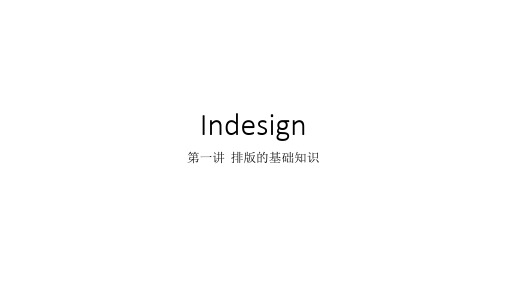
4、链接与嵌入图形:
• 导入图形时,图像小于或等于48KB时,INDESIGN会自动嵌入图像 的完全分辨率版本;否则为链接方式置入图形;
• 链接调板:更新链接、替换链接;
二、绘图:
• 1、图形工具组绘制、编辑;
• 2、复合路径 • 创建:首先绘制两个图形,之后全部选择。
• 按ctrl+8(释放:ctrl+alt+8) • 对象/路径查找器 • 路径查找器:窗口/对象和版面/路径查找器
Indesign
第一讲 排版的基础知识
一:排版基本知识:
• 一:排版基本知识: • 1、书籍的组成 • 封面,扉页,版权页, • 前言,目录,正文, • 参考文献,附录,光盘等 • (1)、封面 • 包括封页,封底,书脊; • 封面三要素:插图,色彩,文字 • (2)、 扉页: • 又称内封、里封,内容与封面基本相同;
3):操作
•: • 更新目录:选择目录文本框/版面/更新目录; • 编辑目录:选择目录文本框/双击段落样式调板对应样式/制表符/
左对齐,右对齐;
第三十讲
广告设计 设计要素---版式设计
版式设计
• 版面设计的编排构成:任何一种版面设计的组织要素均归于点, 线,面的几何学概念。也是版面设计的基本元素和主要视觉语言。
大开本的需要,所谓大32开的书籍就是用的这种纸张。 • (3)880×1230毫米 • 比其他同样开本的尺寸要大,因此印刷时纸的利用率较高,型式也比较美观大方,是国际
上通用的一种规格。
字体的应用
• (1)宋体:常用于排印书刊报纸的正文。 • (2)黑体:适用于做标题或重点。因色调过重,不宜做正文。 • (3)楷体:广泛用于印刷小学课本、少年读物、通俗读物等。 • (4)仿宋体:常用于排版印刷诗集短文、标题、引文等,杂志
第6章处理图像InDesignCC实例教程高等教育精品课件无师自通从零开始
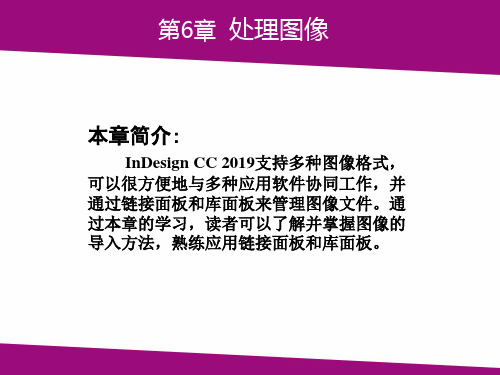
课堂练习——制作照片模板
使用置入命令、矩形工具和贴入内部命令制作相框照片;使 用投影命令为相框添加投影效果。
“链接”面板
6.2.2 使用链接面板
在“链接”面板中选取一个链接文件。单击“转 到链接”按钮,或单击面板右上方的图标,在弹出的 菜单中选择“转到链接”命令,选取并将链接的图像 调入活动的文档窗口中。
单击“编辑原稿”按钮,或单击面板右上方的图 标,在弹出的菜单中选择“编辑原稿”命令,打开并 编辑原文件。
6.2.4 更新、恢复和替换链接
在“链接”面板中选取一个或多个带有修改链接图标的 链接。单击面板下方的“更新链接”按钮,或单击面板右上方 的图标,在弹出的菜单中选择“更新链接”命令,更新选取的 链接。
在“链接”面板中,单击面板底部,取消所有链接,单击 面板下方的“更新链接”按钮,更新所有修改过的链接。
位图
矢量图
6.1.3 置入图像的方法
选择“文件 > 置入”命令,弹出“置入”对话框, 在弹出的对话框中选择需要的文件,单击“打开”按钮, 在页面中单击鼠标左键置入图像。
在 InDesign或其他程序中,选取原始图形。选择 “编辑 > 复制”命令,复制图形,切换到InDesign文档 窗口,选择“编辑 > 粘贴”命令,粘贴图像。
6.2.3 将图像嵌入文件
在“链接”面板中选取一个链接文件。单击面板右上 方的图标,在弹出的菜单中选择“嵌入文件”命令,文 件名保留在链接面板中,并显示嵌入链接图标。
IllustratorCC2019核心应用案例教程(全彩慕课版)05章
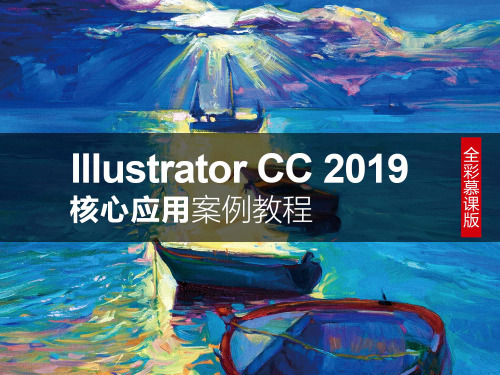
5.1.5 矩形网格工具
2.精确绘制矩形网格
选择“矩形网格”工具,在页面中需 要的位置单击,弹出“矩形网格工具选项” 对话框,在对话框的“默认大小”选项组 中,“宽度”选项可以设置矩形网格的宽 度,“高度”选项可以设置矩形网格的高 度;在“水平分隔线”选项组中,“数量” 选项可以设置矩形网格中水平网格线的数 量。“下、上方倾斜”选项可以设置水平 网格的倾向;在“垂直分隔线”选项组中, “数量”选项可以设置矩形网格中垂直网 格线的数量。“左、右方倾斜”选项可以 设置垂直网格的倾向。设置完成后,单击 “确定”按钮,得到矩形网格。
学习目标
掌握绘制线段和网格的方法。 熟练掌握基本图形的绘制技巧。 熟练掌握对象的编辑技巧。
技能目标
掌握“线性图标”的绘制方法。 掌握“人物图标”的绘制方法。 掌握“猫头鹰”的绘制方法。
5.1 绘制线段和网格
课堂案例——绘制线性图标 直线段工具 弧形工具 螺旋线工具 矩形网格工具
1.拖曳光标绘制螺旋线 选择“螺旋线”工具,在页面中需要的位置单击并按住鼠标左键 不放,拖曳光标到需要的位置,释放鼠标左键,绘制出螺旋线。
5.1.4 螺旋线工具
2.精确绘制螺旋线 选择“螺旋线”工具,在页面中需要的位置单击,弹出“螺旋线” 对话框。
5.1.5 矩形网格工具
1.拖曳光标绘制矩形网格 选择“矩形网格”工具,在页面中需要的位置单击并按住鼠标左键不 放,拖曳光标到需要的位置,释放鼠标左键,绘制出一个矩形网格。 选择“矩形网格”工具,按住Shift键,在页面中需要的位置单击并 按住鼠标左键不放,拖曳光标到需要的位置,释放鼠标左键,绘制出一个 正方形网格。 选择“矩形网格”工具 ,按住~键,在页面中需要的位置单击并按 住鼠标左键不放,拖曳光标到需要的位置,释放鼠标左键,绘制出多个矩 形网格。
- 1、下载文档前请自行甄别文档内容的完整性,平台不提供额外的编辑、内容补充、找答案等附加服务。
- 2、"仅部分预览"的文档,不可在线预览部分如存在完整性等问题,可反馈申请退款(可完整预览的文档不适用该条件!)。
- 3、如文档侵犯您的权益,请联系客服反馈,我们会尽快为您处理(人工客服工作时间:9:00-18:30)。
《InDesign CC 2019核心应用案例教程》教学教案第1讲3.5 “效果”面板3.5.1 课堂案例——制作时尚卡片3.5.2 透明度3.5.3 混合模式3.5.4 特殊效果3.5.5 清除效果3.6 课堂练习——绘制电话图标3.7 课后习题——绘制动物图标小结1、掌握选择工具和直接选择工具选取矢量图或位图的方法。
2、掌握创建文本框、输入文字和创建路径文字的方法。
3、熟练掌握各种颜色的填充方式和技巧。
4、熟练掌握旋转、缩放、切变和镜像对象的技巧。
5、掌握“效果”面板的使用技巧。
作业课堂练习——绘制电话图标使用椭圆工具、渐变色板工具绘制图标;使用投影命令为图标添加投影效果;使用外发光命令为图标添加外发光效果;使用文字工具添加图标文字。
课后习题——绘制动物图标使用多边形工具、矩形工具、添加锚点工具和删除锚点工具绘制图标;使用旋转工具、复制命令、缩放命令和镜像命令编辑需要的图标图形。
第4讲作业课堂练习——绘制卡通船使用矩形工具、直接选择工具和删除锚点工具制作卡通船主体;使用多边形工具和矩形工具绘制烟囱;使用椭圆工具、复制命令和原位粘贴命令复制粘贴图形。
课后习题——绘制创意图形使用矩形工具和渐变色板工具绘制渐变背景;使用钢笔工具和减去命令制作创意图形;使用文字工具输入需要的文字。
第5讲小结1、了解路径的概念和组成,掌握绘制路径的基本工具和编辑路径的方法。
2、掌握图形对象的对齐、分布、排序、编组和锁定位置的方法。
作业课堂练习——绘制时尚插画使用钢笔工具、椭圆工具和填充工具绘制时尚插画。
课后习题——绘制海滨插画使用椭圆工具、矩形工具、减去命令和贴入内部命令制作海水和天空;使用椭圆工具、矩形工具和减去命令制作云图形;使用矩形工具、删除锚点工具和直接选择工具制作帆船。
第6讲6.5 表格6.5.1 课堂案例——制作汽车广告6.5.2 表的创建6.5.3 选择并编辑表6.5.4 设置表的格式6.5.5 表格的描边和填色6.6 置入图像6.6.1 关于位图和矢量图6.6.2 置入图像的方法6.6.3 关于链接面板6.7 课堂练习——制作购物招贴6.8 课后习题——制作旅游广告小结1、熟练掌握创建和编辑文本和文本框的方法和技巧,了解随文框的创建和应用。
2、掌握制作文本绕排、路径文字和从文本创建路径的方法。
3、掌握表的创建、选择、编辑和设置方法。
4、了解置入图像和链接图像的方法。
作业课堂练习——制作购物招贴使用矩形和置入命令制作背景效果;使用文字工具和旋转角度命令添加广告语;使用椭圆工具、多边形工具和文字工具制作标志;使用直线工具、文字工具和字符面板添加其他相关信息。
课后习题——制作旅游广告使用文字工具、创建轮廓命令、置入命令和贴入内部命令制作广告语;使用插入表命令和表面板添加并编辑表格。
第7讲小结1、熟练掌握版面的布局方法。
2、掌握主页的使用技巧。
3、熟练掌握页面和跨页的使用方法。
作业课堂练习——制作房地产画册封面使用文字工具、直接选择工具、矩形工具和路径查找器面板制作画册标题文字;使用矩形工具、路径查找器命令制作楼层缩影;使用矩形工具、椭圆工具、文字工具添加地标及相关信息。
课后习题——制作房地产画册内页使用页码和章节选项命令更改起始页码;使用置入命令、选择工具添加并裁剪图片;使用矩形工具和贴入内部命令制作图片剪切效果;使用矩形工具、渐变色板工具制作图像渐变效果;使用文字工具和段落样式面板添加标题及段落文字。
第8讲作业课堂练习——制作房地产画册目录使用置入命令添加图片;使用矩形工具和填充工具绘制装饰图形;使用段落样式面板和目录命令提取目录。
课后习题——制作房地产画册书籍使用新建书籍命令和添加文档命令制作杂志书籍。
第9讲作业课堂练习——招聘宣传单设计使用矩形工具、缩放命令、渐变羽化命令和贴入内部命令制作背景;使用椭圆工具、钢笔工具、相加按钮和投影命令制作会话框;使用文字工具、直线工具添加标题文字;使用文字工具、填充工具添加宣传单的相关信息。
课后习题——手表画册设计使用置入命令置入素材图片;使用效果面板制作图片半透明效果;使用文字工具、字形命令添加封面名称和公司信息;使用矩形工具、添加/删除锚点工具、贴入内部命令制作图片剪切效果;使用文字工具和矩形工具添加标题及相关信息;使用垂直翻转按钮、效果面板和渐变羽化命令制作图片倒影效果;使用投影命令为图片添加投影效果。
Excel数据处理与分析》是全校非计算机专业的专业基础课。
本课程的最终目标是培养学生掌握和运用Excel在实际问题中的分析能力和应用能力,提高学生分析和解决实际问题的能力。
为了达到这个目标,除了对Excel中的基本概念和操作方法进行介绍之外,特别强调理论和实际应用的结合,通过经典案例,介绍Excel在管理、金融、统计、账务、决策等领域的数据处理与分析方面的实际应用。
通过本课程的学习,使学生理解Excel数据处理与分析的相关知识,掌握Excel的实际应用和操作技巧,并能够应用Excel完成与本专业有关的数据处理与数据分析工作,同时为学习其它专业课程打下基础。
2.教学内容本课程教学内容可分为四部分:(1) Excel的应用基础主要介绍Excel的基本功能和基本操作,包括Excel基础、建立工作表、编辑工作表、美化工作表和打印工作表。
该部分是操作和应用的基础。
(2) Excel的数据处理该部分是本课程的重点之一。
主要介绍使用公式和函数实现数据处理的方法,以及直观显示数据的方法,包括使用公式计算数据、应用函数计算数据和利用图表显示数据。
(3) Excel的数据分析该部分是本课程的重点之一。
主要介绍Excel数据管理、数据分析方面的基本功能和分析方法,包括管理数据、透视数据和分析数据。
(4) Excel的应用拓展主要介绍宏和共享信息功能,包括设置更好的操作环境和使用Excel的共享信息功能。
3.教学要求(1) 教学方法和手段采取课堂讲授、课后自学相结合,课堂讲授与上机实践相结合的教学方法。
采用多媒体课件演示和网络辅助教学系统相结合的教学手段。
(2) 考核方式学期期末安排闭卷考试,考试方式为上机考试。
期末成绩由两部分构成:平时成绩(20%)、实验成绩(20%)、上机题库考试成绩(60%)。
上机题库考试分为两部分,分别为理论和实际操作,各占50%。
上机理论考试题型为单选题。
上机实操考试主要围绕软件的实际应用进行考察。
平时成绩包括:出勤、平时作业、测验等。
实验成绩包括:上机实验作业和综合作业等。
(3) 学习要求本课程的先修课程为《计算机应用基础》。
由于本课程具有操作性和实验性强的特点,布置适当的笔试作业,多以实验作业为主。
实验时,应要求学生能够通过阅读实验要求查询有关资料和思考问题,做好实验前的准备,独立完成实验内容,撰写合格的实验报告。
二、学时分配三、教学内容与要求第1章Excel基础(1) 教学重点与难点●Exce 2016的操作界面●创建和保存工作簿●创建共享工作簿●工作簿的保护(2) 教学目标●了解Excel 2016的操作界面●理解工作簿、共享工作簿的基本概念和应用●了解保护工作簿的意义●掌握工作簿及共享工作簿的创建方法●掌握工作簿的打开、关闭和保存方法●掌握工作簿的保护方法(3) 主要教学内容●Excel操作界面的组成●工作簿的基本概念●工作簿的创建●工作簿的打开与关闭●工作簿的保护●共享工作簿的创建及应用第2章建立工作表(1) 教学重点与难点●工作表、单元格的基本概念●输入数据的方法●快速输入数据方法和技巧的应用●导入数据的类型及方法(2) 教学目标●了解工作表、单元格的基本概念●掌握Excel数据的类型及概念●了解Excel可以导入哪些类型的数据●了解快速输入数据的方法●掌握输入普通数据和特殊数据的方法●掌握快速输入数据的方法和技巧●掌握导入数据的方法(3) 主要教学内容●工作表、单元格的概念●输入数据●自动填充数据●从下拉列表中选择数据●自动更正数据●查找与替换数据●使用“数据验证”输入数据●导入数据第3章编辑工作表(1) 教学重点与难点●对行、列、单元格的编辑操作●保护工作表和单元格的方法●合并单元格的方法(2) 教学目标●了解工作表组的含义●理解保护工作表和单元格的含义●掌握编辑行、列、单元格的操作●掌握编辑工作表中数据的操作●掌握编辑工作表的基本操作●掌握保护工作表和单元格的方法●掌握合并单元格的方法(3) 主要教学内容●选定当前操作对象●修改、清除、移动、复制单元格数据●插入删除单元格、整行或整列●合并单元格●重命名、插入、删除、移动、复制工作表●保护工作表第4章美化工作表(1) 教学重点与难点●单元格的格式设置●条件格式的应用(2) 教学目标●了解单元格格式设置中各选项的含义●了解设置工作表格式的内容●了解条件格式的应用场合●了解使用对象美化工作表的内容●掌握设置单元格格式的操作方法●了解工作表的行高和列宽的设置方法●掌握设置工作表格式的操作方法●掌握条件格式的设置方法和应用(3) 主要教学内容●调整行高与列宽●设置字体和数字格式●设置对齐方式●设置边框和底纹●使用格式刷●使用条件格式和套用表格格式●使用图片、形状、艺术字第5章打印工作表(1) 教学重点与难点●拆分窗口与冻结窗口的区别与应用●页面设置●打印区域设置●自定义页眉和页脚(2) 教学目标●了解拆分窗口和冻结窗格的意义●了解工作表打印设置的内容及含义●掌握拆分窗口和冻结窗格的方法●掌握对工作表进行页面设置的方法●掌握预览打印效果的方法●掌握打印区域设置(3) 主要教学内容●缩放窗口●拆分窗口●冻结窗格●页面设置●打印设置第6章使用公式计算数据(1) 教学重点与难点●单元格引用的概念●公式的使用●合并计算(2) 教学目标●理解单元格引用的概念●熟练掌握公式的使用方法●掌握合并计算的方法●理解公式审核的意义和方法(3) 主要教学内容●公式的组成●运算符的种类及用法●公式的输入和编辑●单元格引用●合并计算●公式的审核第7章应用函数计算数据(1) 教学重点与难点●函数的概念●函数的输入●函数的使用(2) 教学目标●掌握函数的概念●熟练掌握函数的使用方法(3) 主要教学内容●函数的结构和分类●函数的输入与编辑●数学函数和统计函数●日期与时间函数●逻辑函数●文本函数●查找与引用函数●财务函数第8章利用图表显示数据(1) 教学重点与难点●各类图表的作用及应用●组合图的创建和编辑(2) 教学目标●了解图表的类型●掌握利用图表显示数据的方法(3) 主要教学内容●图表的组成和种类●创建图表●编辑图表●修饰图表●应用图表第9章管理数据(1) 教学重点与难点●自定义排序●数据的分类汇总●自定义筛选(2) 教学目标●了解数据清单的概念●掌握简单排序、多重排序和自定义排序的方法●掌握筛选操作●掌握高级筛选操作●掌握分类汇总方法●掌握复制分类汇总数据的方法(3) 主要教学内容●简单排序●多重排序●自定义排序●自动筛选●高级筛选●分类汇总第10章透视数据(1) 教学重点与难点●数据透视表的创建●数据透视表的编辑●自定义数据透视表样式●筛选数据(2) 教学目标●了解数据透视表的特征●掌握数据透视表的创建、编辑●掌握数据透视图的应用(3) 主要教学内容●数据透视表的概念●数据透视表的创建●数据透视表的编辑●数据透视表的应用●数据透视图的应用第11章分析数据(1) 教学重点与难点●模拟运算表●单变量求解●方案分析●规划求解(2) 教学目标●了解模拟运算表、单变量求解、方案分析和规划求解的功能、特点和适应范围●掌握模拟运算表、单变量求解、方案分析和规划求解等数据分析工具的使用方法(3) 主要教学内容●模拟运算表●单变量求解●方案分析●规划求解第12章设置更好的操作环境(1) 教学重点与难点●宏的录制及使用●表单控件的创建及应用(2) 教学目标●理解宏的概念和作用●了解表单控件的各类和作用●掌握宏的录制和使用方法●掌握滚动条、按钮等表单控件的创建和设置方法(3) 主要教学内容●宏的概念●宏的录制及使用表单控件的使用本标准根据《国家职业教育改革实施方案》中的“课程内容与职业标准对接、教学过程与生产过程对接”的要求、2020版《大数据工程技术专业人才培养方案》中的职业岗位能力要求“具备数据库的设计、管理和维护的能力”以及职业本科试点的内在要求而制定。
